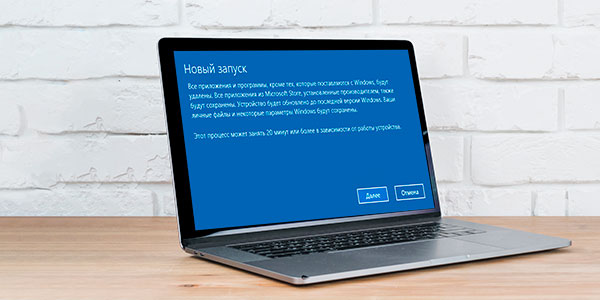Выход из строя жёсткого диска — внутреннего или внешнего, винчестера HDD или SSD-накопителя — чреват огромными проблемами. Можем потерять налаженную операционную систему с установленными и настроенными в ней программами. Но главное — можем утратить ценные данные. Каковы признаки того, что жёсткий диск выходит из строя? Как предотвратить потерю данных? И что делать с самим жёстким диском?

Содержание
- Почему жёсткий диск выходит из строя
- Признаки выхода из строя жёсткого диска
- Диагностика жёсткого диска
- Жёсткий диск выходит из строя: что делать
- Восстановление данных с выходящего из строя жёсткого диска
- Как предотвратить поломку жёсткого диска?
Почему жёсткий диск выходит из строя
Жёсткий диск вне зависимости от его типа — HDD или SSD – не вечен. Он выходит из строя при исчерпании своего ресурса работы, либо ранее из-за изначального брака или вызванной чем-то поломки.
Ресурс работы и HDD, и SSD определяется определённым объёмом перезаписываемой информации в их, соответственно, блоки и ячейки. По достижении этого объёма блоки и ячейки физически изнашиваются. И в них более нельзя записать данные. В лучшем случае можно только считать.
Ранее исчерпания ресурса жёсткие диски могут выйти из строя по причинам:
- Выход из строя контроллера (особо актуально для недорогих SSD);
- Повреждение чипов флеш-памяти SSD и прочих компонентов;
- Повреждение читающей головки, магнитных пластин, прошивки и прочих компонентов HDD.
Отдельно к неисправностям внешнего жёсткого диска относятся поломки комплектующих его подключения – USB, Thunderbolt, Wi-Fi.
Эти причины могут быть вызваны производственным браком (или просто низкого качества комплектующими), сбоем электропитания, механическими повреждениями.
Признаки выхода из строя жёсткого диска
Как понять, что жёсткий диск вышел из строя? Он может не определяться компьютером, и тогда мы не сможем получить к нему доступ в операционной системе. Если это диск, на котором установлена операционная система, в таком случае компьютер не загрузится. И выдаст на экране BIOS сообщение нечто:
«Operating System not found»
или
«Reboot and Select proper Boot device or Insert Boot Media».
Если это не проблемы кабелей и контактов подключения, портов на материнской плате, поддержки процессором (в случае с SSD NVMe), следовательно, это проблемы жёсткого диска. И это признаки, что жёсткий диск сломался.
Но часто жёсткие диски умирают медленно. И прежде окончательного выхода из строя, работая, дают нам знать о своих проблемах разной симптоматикой.
Симптомы проблем с жёстким диском могут быть следующими:
- Жёсткий диск работает с перебоями, и компьютер его то определяет, то нет;
- Логические диски определяются как RAW или тома с нераспознанной файловой системой;
- Windows долго загружается, загружается не с первого раза, при загрузке запускает операцию проверки дисков, постоянно перезагружается и не запускается;
- Windows периодически аварийно завершает работу и выдаёт синий экран смерти (BSOD);
- Логически диски, папки и файлы то появляются, то исчезают;
- Процессы операционной системы и программы сбоят и аварийно завершают свою работу;
- Снижается скорость чтения и записи данных. Выражается в торможении и зависании операционной системы и программ, медленном удалении файлов, задержках при отображении содержимого логических дисков, задержках при открытии файлов;
- HDD издаёт щелчки, стук, скрежет, звуки, которых ранее не было.
У проблемного жёсткого диска одна перспектива – рано или поздно он выйдет из строя.
Диагностика жёсткого диска
При любых подозрениях на проблемы с жёстким диском необходимо продиагностировать его специальными программами. Проверить температуру, посмотреть состояние здоровья и показатели системы самодиагностики S.M.A.R.T.
Проблемные показатели S.M.A.R.T. укажут на проблемы диска. И по кодировке этих показателей сможем поискать информацию в сети.
Вот, к примеру, 3 популярные программы для диагностики жёстких дисков.
CrystalDiskInfo
CrystalDiskInfo – это бесплатная портативная утилита, предлагает диагностику жёстких дисков. Показывает их температуру и состояние здоровья, отображает показатели S.M.A.R.T. Состояния здоровья определяется цветовой индикацией:
- Зелёная — диск исправен;
- Жёлтая — тревога, у диска имеются какие-то проблемы;
- Красная — с диском всё плохо, возможно, он доживает последние дни.
Жёлтой и красной цветовой индикацией могут быть отмечены параметры S.M.A.R.T., в которых и кроется причина тревожного или плохого здоровья диска.
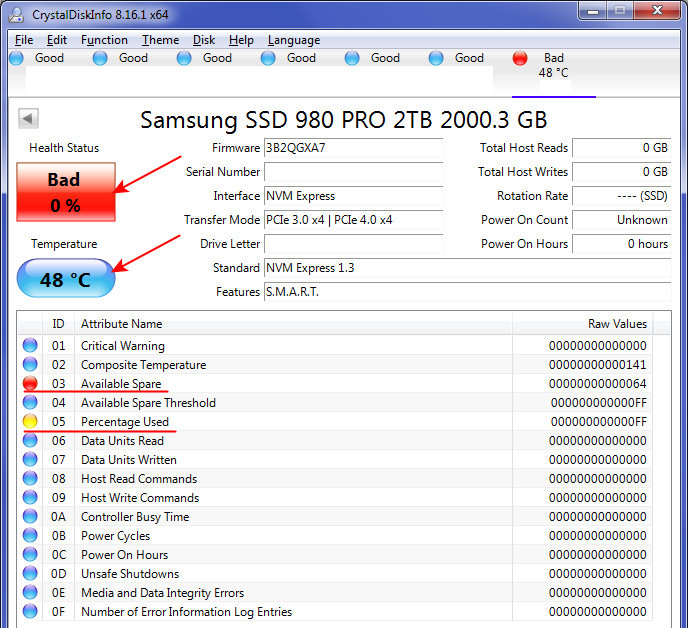
Hard Disk Sentinel
Hard Disk Sentinel – это функциональная программа для диагностики и тестирования носителей информации. Вообще платная, но продиагностировать жёсткий диск можно в её бесплатной триал-версии. В главном окне Hard Disk Sentinel увидим температуру жёстких дисков и состояние их здоровья. Состояние здоровья оценивается в процентах и представляется на процентной шкале.
В случае неудовлетворительного состояния диска на красном фоне даётся комментарий с указанием на проблемы.
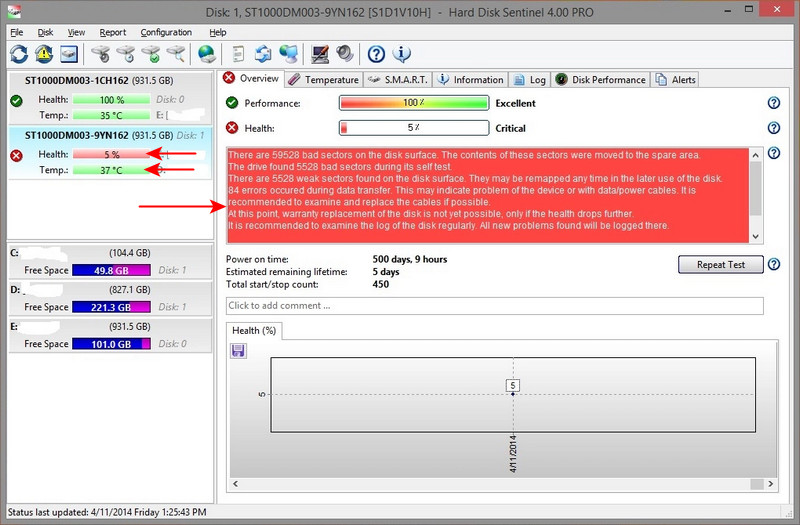
Во вкладке программы «S.M.A.R.T.» можем видеть показатели S.M.A.R.T. Те из них, что не в порядке, отмечены жёлтым значком восклицания.
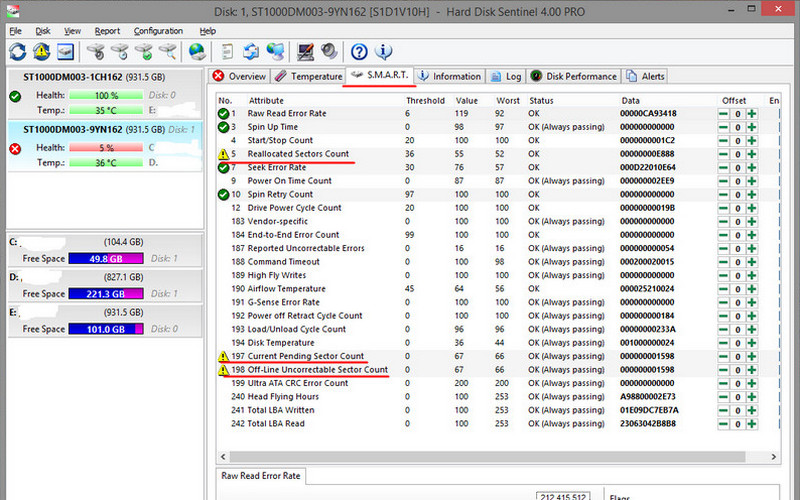
Victoria HDD/SSD
Ещё одна программа для диагностики и тестирования носителей информации – бесплатная Victoria HDD/SSD. О ней есть отдельная детальная статья.
Важно: жёсткие диски в составе RAID могут не отображаться отдельно от RAID-массива ни при определении самой Windows, ни программами, в том числе для диагностики устройств информации. В таком случае необходимо в BIOS сменить режим контроллера SATA с RAID на AHCI (или IDE на старых компьютерах). Для накопителей M.2 PCI-E также могут быть настройки, предусматривающие их функционирование в обычном режиме и в составе RAID-массива.
При смене режима контроллера Windows не запустится из-за отсутствия драйверов нового режима. В таком случае программу для диагностики жёстких дисков нужно запустить в её портативной версии в среде LiveDisk на загрузочном носителе. Это же нужно сделать, если из-за проблем с жёстким диском Windows не загружается.
Жёсткий диск выходит из строя: что делать
Если программы-диагносты обнаружат, что жёсткий диск греется, на что будет указывать температура сверх нормы, необходимо осмотреть диск в корпусе ПК или ноутбука. Возможно, диск нагревается от другого компонента компьютера. Тогда этот компонент или жёсткий диск необходимо переместить в другое место.
А, возможно, необходимо почистить и диск, и весь компьютер от пыли. Для горячих SSD NVMe нужен радиатор.
Если программы-диагносты констатируют, что жёсткий диск выходит из строя, первое, что нужно предпринять – это позаботиться о бэкапе данных и операционной системы.
Если в процессе копирования данных возникают проблемы, данные не удаётся считать, либо они недоступны, но сам жёсткий диск ещё определяется компьютером, необходимо прибегнуть к помощи эффективных программ для восстановления данных. Пример использования такой программы мы рассмотрим далее.
После обеспечения сохранности данных решаем вопрос с самим жёстким диском. Если устройство ещё на гарантии, его необходимо вернуть по этой гарантии. Если не на гарантии, но жёсткий диск не проработал ещё лет 5-ти, можно отнести его в сервисный центр. Если ремонт нецелесообразен, либо же диск проработал более 5-ти лет, заменяем его на новый.
Восстановление данных с выходящего из строя жёсткого диска
Эффективные программы для восстановления данных обладают мощными алгоритмами их анализа и могут их восстанавливать с повреждённых секторов. Предоставляют доступ к содержимому дисков с логическими повреждениями, что может быть следствием физических повреждений.
Одна из таких программ — RS Partition Recovery.
Скачиваем и устанавливаем RS Partition Recovery.

Универсальное решение для восстановления данных
На старте программы нам предлагается пошаговый мастер восстановления. Можем воспользоваться им.
Мастер предлагает нам выбрать различные области восстановления данных. Это могут быть профильные папки учётной записи Windows с пользовательскими файлами, отдельные логические диски, физические и съёмные диски со всеми их логическими дисками. Выбираем область.
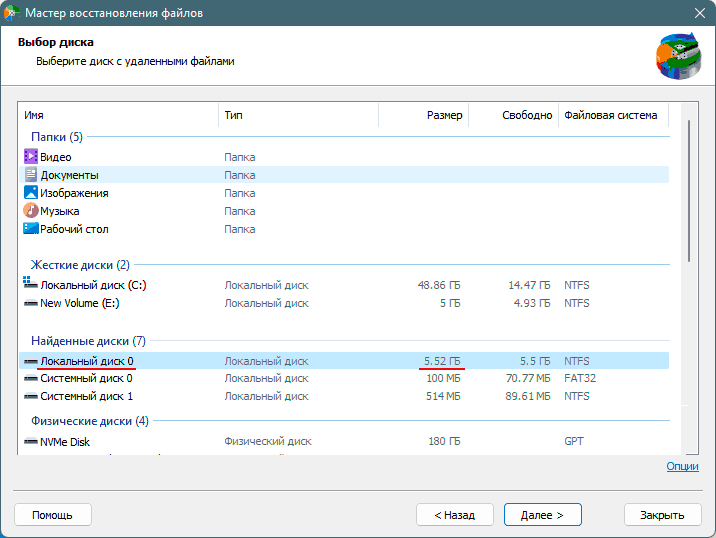
Далее нам предлагается два типа анализа данных. Один — быстрое сканирование, это быстрый анализ. Используется для извлечения данных, к которым нет доступа обычными средствами операционной системы, и для восстановления недавно удалённых данных.
Другой — полный анализ, это глубинный анализ, для которого требуется время. Предназначен для сложных случаев восстановления данных – удалённых давно, аварийно, после форматирования, переразметки дисков, как результат их логических повреждений.
При любом раскладе можем сначала выбрать быстрое сканирование. Если оно не справится с задачей, тогда можем повторно запустить анализ данных и выбрать уже полный анализ.
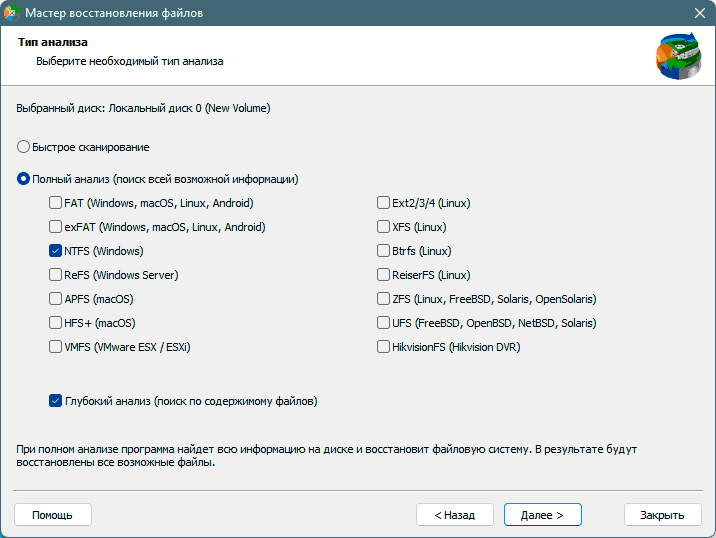
В результатах анализа нам будут представлены все доступные для восстановления данные. Удалённые дополнительно будут представлены в специальной папке. И будут отмечены крестиком. Отмечаем кликом мыши папки и файлы, которые хотим восстановить. И жмём кнопку «Восстановить».
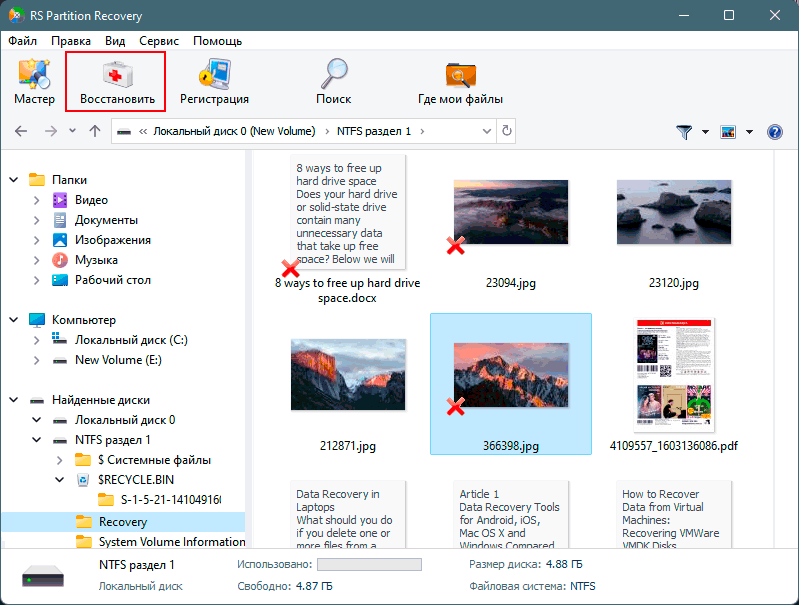
Восстановленные данные нам предлагается сохранить разными способами. Выбираем нужный.
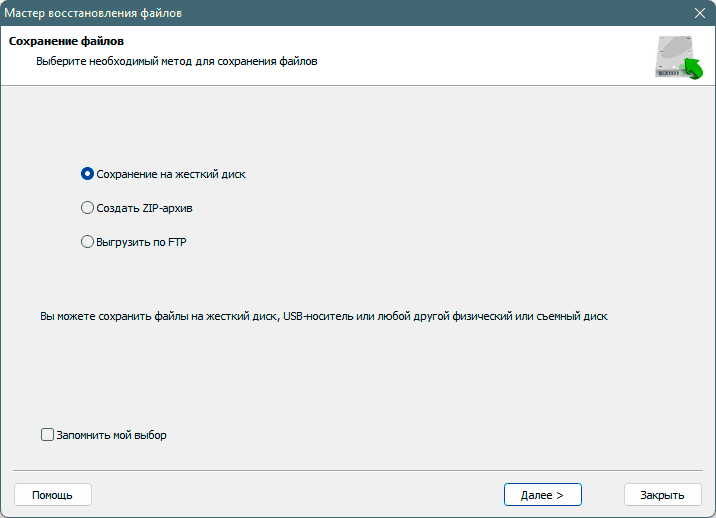
При выборе способа сохранения на жёсткий диск указываем путь, отличный от исходного пути хранения данных. Этот путь должен быть на исправном жёстком диске. Жмём «Восстановить».
Это всё, после сохранения данных получаем их в указанном месте.
Как предотвратить поломку жёсткого диска?
Предотвратить поломку жёсткого диска невозможно, можно лишь снизить риски:
- Избегать приобретения SSD в низших ценовых сегментах (с контроллерами сомнительного качества);
- Если в помещении, где используется компьютер, часты сбои электричества, необходимо приобрести источник бесперебойного питания (ИБП);
- Блок питания ПК должен быть с защитой от скачков напряжения.